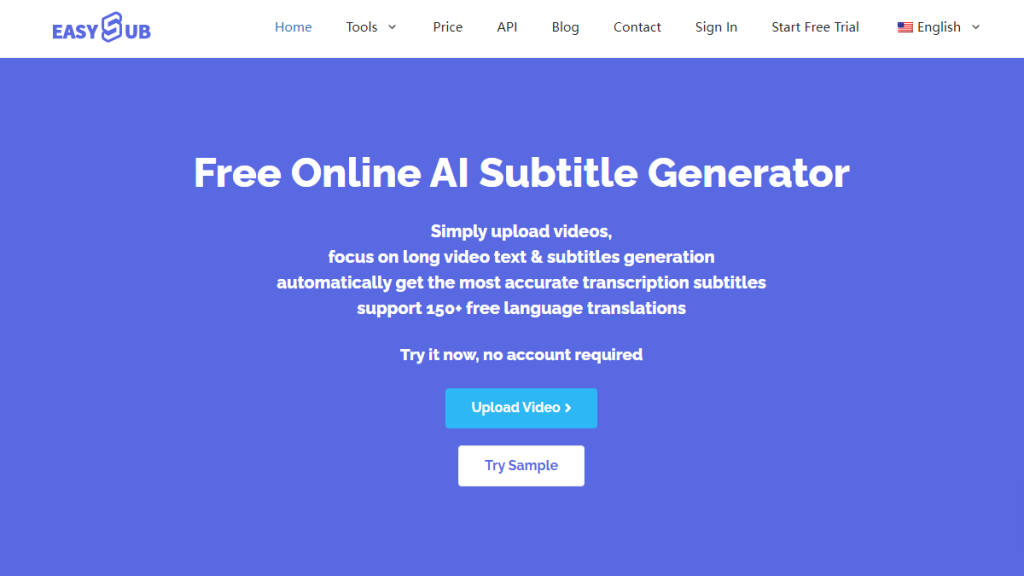Muitos utilizadores, quando utilizam o leitor VLC para ver filmes, documentários ou cursos em linha, esperam que as legendas possam ser geradas automaticamente para melhorar a eficiência da compreensão, especialmente quando não existem legendas nativas. O VLC pode gerar legendas automaticamente? Embora o VLC seja um poderoso leitor multimédia de código aberto, os utilizadores geralmente acreditam erradamente que tem a capacidade de “gerar automaticamente legendas ouvindo” como as ferramentas de legendas de IA. Este artigo irá analisar a partir de uma perspetiva profissional: O VLC pode realmente gerar legendas automaticamente? O que é que pode fazer e o que não pode fazer? Se não, qual é a alternativa mais fiável? Ao mesmo tempo, explicaremos por que razão as legendas automáticas são tão importantes para vídeos em língua estrangeira, conteúdos didácticos, tutoriais técnicos e outros cenários, e apresentaremos soluções mais adequadas, como os cenários de aplicação do Easysub, a partir de uma posição objetiva.
Índice
O VLC pode gerar legendas automaticamente?
Se está à procura de “O VLC pode gerar legendas automaticamente?“, a questão central que mais deseja saber é, na verdade, apenas uma: O VLC tem a capacidade de gerar legendas automaticamente? **
Eis uma resposta direta, autorizada e profissional para si.
a. O VLC pode gerar legendas automaticamente?
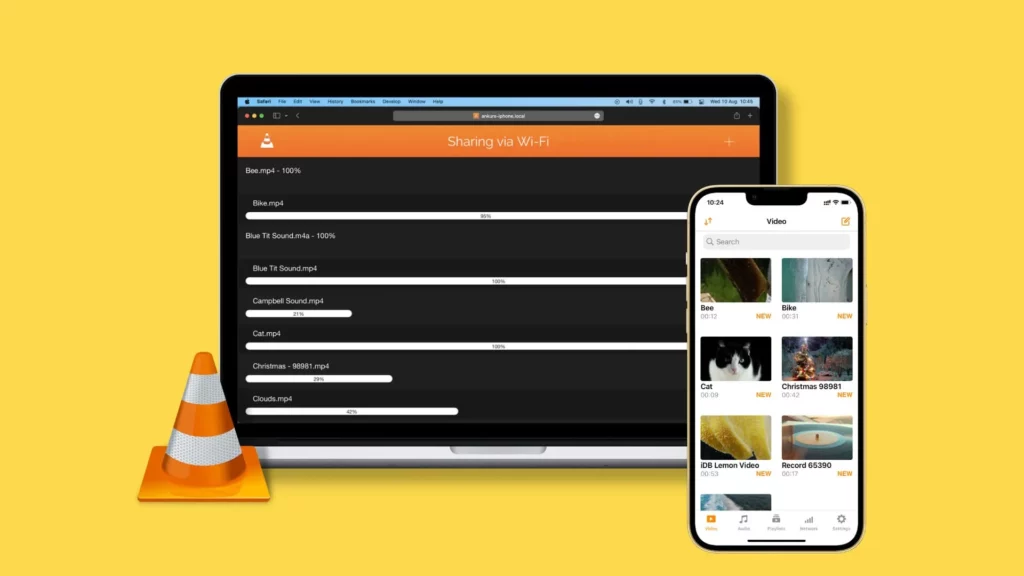
A conclusão é muito clara: VLC não pode gerar legendas automaticamente. A razão é simples: O VLC não possui a tecnologia ASR (Reconhecimento Automático de Fala). Isto significa que o VLC não consegue compreender automaticamente os sons do vídeo ou convertê-los em texto. Só consegue lidar com ficheiros de legendas que tenha preparado antecipadamente.
b. Porque é que muitos utilizadores pensam que o VLC pode gerar legendas automaticamente?
Porque o VLC suporta o carregamento de legendas externas. Os utilizadores podem carregar manualmente ficheiros de legendas, tais como .srt e .vtt. Muitas pessoas pensam, erradamente, que o VLC “pode gerar legendas automaticamente”, mas, na realidade, apenas “pode carregar legendas automaticamente”. Este mal-entendido é muito comum. Especialmente quando os utilizadores vêem que o VLC apresenta a opção “procurar legendas automaticamente”. Mas esta função apenas recolhe as legendas existentes na biblioteca de legendas online, em vez de as gerar ouvindo o áudio automaticamente.
c. O que o VLC pode fazer? (Mas não gerar legendas)
Embora o VLC não possa gerar legendas automaticamente, continua a ser muito poderoso em termos de funcionalidade de reprodução de legendas:
- Mostrar legendas Carrega um ficheiro de legendas externo e apresenta-o.
- Legendas sincronizadas Pode ajustar manualmente o tempo da legenda para corresponder ao vídeo.
- Mudar a faixa de legendas Se existirem faixas de legendas em vários idiomas, pode mudar livremente.
- Modificar estilo Alterar o estilo de reprodução, como o tipo de letra, o tamanho, a posição, a cor, etc.
Todas estas são “funções de reprodução”. No entanto, o VLC não tem qualquer “função de criação de legendas”.
Como usar o VLSub para pesquisar e adicionar legendas no VLC
Embora muitos utilizadores estejam ansiosos por que o VLC ofereça uma funcionalidade completa de geração automática de legendas com IA, a partir da última atualização, o VLC continua a não possui a capacidade de reconhecimento automático de voz. Isto significa que não pode “compreender” o conteúdo do vídeo por si só e gerar legendas. Por conseguinte, continuamos a ter de recorrer ao método tradicional - utilizando o plugin de extensão VLSub.
Segue-se o processo de utilização normal do VLSub. Os passos são curtos e claros, adequados para principiantes e que também satisfazem as necessidades dos utilizadores avançados.
Passo 1: Confirmar que a extensão VLSub está instalada
A maioria dos leitores VLC vem com o VLSub por defeito. Pode verificar isso no menu: “Ver” → “VLSub”. Se não o vir, pode instalá-lo manualmente a partir do centro de plug-ins do VLC.
Passo 2: Abra o vídeo que precisa de legendas adicionadas
Depois de reproduzir o vídeo alvo, carregue a extensão VLSub. Só assim o plugin pode ler corretamente as informações do ficheiro de vídeo e fazer corresponder as legendas.
Passo 3: Iniciar o VLSub
Clicar: Ver → VLSub e aparecerá a interface do plugin.
Passo 4: Selecionar o método de pesquisa
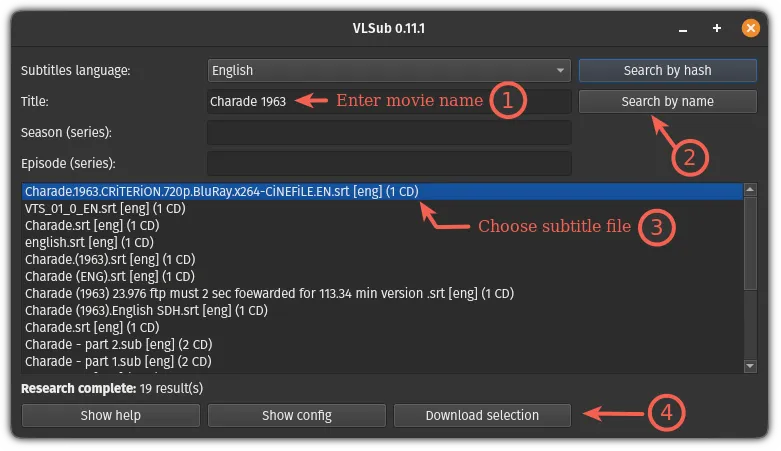
Passo 5: Selecionar o idioma das legendas
Por exemplo:
Inglês
chinês
Espanhol
Francês
Ou qualquer outra língua de que necessite.
O VLSub filtrará os resultados com base no idioma selecionado.
Passo 6: Clique em "Procurar" para iniciar a pesquisa.
O VLSub ligar-se-á automaticamente à base de dados OpenSubtitles. Após alguns segundos, verá uma lista de múltiplos ficheiros de legendas, incluindo:
Língua da legenda
Versão de lançamento
A possibilidade de fazer corresponder versões de vídeo
Passo 7: Selecione as legendas e clique em "Transferir"
Quando a transferência estiver concluída, o VLC carregará e apresentará automaticamente as legendas. Não precisa de as adicionar manualmente, o que é muito prático.
Passo 8: Se as legendas não estiverem sincronizadas, pode afiná-las manualmente
O VLC suporta o ajuste rápido:
Tecla H: Atrasar as legendas
Tecla G: Legendas antecipadas
Tecla J: Mudar a faixa de legendas
Isto torna a reprodução das legendas mais exacta.
Alternativa ao gerador automático de legendas do VLSub
Quando o VLC não consegue gerar legendas por si só, existem três métodos alternativos práticos que podem resolver o problema imediatamente. Abaixo, centrados nas necessidades do utilizador, explicaremos os procedimentos de funcionamento, as vantagens e desvantagens, bem como as sugestões de utilização, uma a uma. As frases são concisas e claras, tornando-as fáceis de consultar e de tomar decisões.
Opção A: Utilizar uma ferramenta de criação de legendas em linha → Descarregar SRT → Carregar no VLC (o método mais simples)
Utilize o serviço Web para carregar o vídeo ou colar a ligação. O serviço reconhece automaticamente a voz e gera o ficheiro de legendas. Depois de descarregar os ficheiros SRT/VTT, carregue-os no VLC.
Passos básicos
-1024x500.png)
- Abra o plataforma de legendagem online (tais como Easysub).
- Carregue o vídeo ou cole a hiperligação do vídeo.
- Selecione a língua original; pode também ser escolhida uma língua de destino opcional.
- Gerar e pré-visualizar as legendas online e fazer correcções.
- Exportar o ficheiro SRT ou VTT.
- No VLC: Subtitle → Add Subtitle File, carregar as legendas.
Vantagens
- O processo é simples e pode ser concluído em apenas alguns minutos.
- Suporta várias línguas e tradução automática.
- Oferece revisão visual em linha, facilitando a correção de erros tipográficos ou a correção da linha temporal.
- Não são necessários conhecimentos técnicos; é adequado para a maioria dos utilizadores.
Desvantagens
- Os vídeos têm de ser carregados, o que implica problemas de privacidade e de largura de banda.
- A versão gratuita pode ter limitações de duração ou de funcionalidade.
- A qualidade do reconhecimento é afetada pela clareza do áudio (a taxa de precisão real é normalmente de 85% - 95%).
Sugestões práticas:
Antes de carregar, tente utilizar uma faixa de áudio nítida. Se o conteúdo for sensível, reveja a política de privacidade e a política de retenção de dados do serviço.
Opção B: Utilizar um modelo de reconhecimento de voz local (como o Whisper) para gerar legendas → Carregar no VLC
Execute modelos ASR de código aberto ou comerciais localmente e converta áudio em ficheiros de legendas. Adequado para utilizadores que valorizam a privacidade ou necessitam de automatização em lote.
Passos básicos
- Instalar o modelo (por exemplo Sussurro OpenAI) na máquina local.
- Introduza o ficheiro de vídeo ou áudio no programa de reconhecimento.
- Gerar o texto transcrito e exportá-lo como SRT.
- Carregue o ficheiro SRT no VLC.

Vantagens
- O processamento de dados é efectuado localmente, sem carregamento para a nuvem.
- Os custos são controláveis (fonte aberta e gratuita, mas o poder de computação tem custos).
- Pode ser altamente personalizado (pode criar o seu próprio dicionário e scripts de pós-processamento).
Desvantagens
- São necessárias algumas competências técnicas (linha de comandos, instalação de dependências).
- Os modelos de grandes dimensões exigem muito da CPU/GPU e são limitados pela velocidade de processamento.
- A configuração inicial e o processo de depuração demoram muito tempo.
Sugestões práticas:
Se se tratar de uma grande quantidade de vídeos ou de vídeos sensíveis, deve ser dada prioridade à solução local. Pode ser efectuado um pequeno teste de amostragem para avaliar a taxa de precisão e os requisitos de potência de computação.
Opção C: Utilizar as legendas automáticas do YouTube → Exportar → Carregar no VLC
Carregue o vídeo no YouTube (pode defini-lo como privado ou não público). Depois da plataforma gera automaticamente as legendas, descarregue o ficheiro SRT e carregue-o no VLC.
Passos básicos
- Carregue o vídeo no YouTube (escolha privado/não público).
- Aguarde que o YouTube gere automaticamente as legendas (o tempo de processamento do sistema depende da duração do vídeo).
- Descarregar o ficheiro de legendas no YouTube Studio (se disponível).
- Carregue o ficheiro SRT descarregado no VLC.
Vantagens
- O custo é o mais baixo (gerado automaticamente pelo YouTube, sem custos).
- O limiar operacional é baixo e não é necessário qualquer software adicional.
- Para as línguas comuns, o efeito de reconhecimento é geralmente aceitável.
Desvantagens
- A capacidade de controlo é relativamente baixa, e a a linguagem e a precisão são limitadas.
- Se o YouTube não fornecer legendas descarregáveis, a exportação torna-se complexa ou impossível.
- É necessário respeitar as condições da plataforma e efetuar o carregamento para um servidor de terceiros (questões de privacidade).
Sugestões práticas:
Adequado para utilizadores individuais que, ocasionalmente, necessitam de legendas rápidas. Se o conteúdo for sensível ou exigir uma elevada precisão, selecione primeiro a opção A ou B.
Como escolher a solução certa para si?
- Dar prioridade à rapidez e à simplicidade: Escolha a opção A (ferramenta em linha).
- Colocar grande ênfase na privacidade ou exigir a automatização de lotes: Selecionar a opção B (identificação local).
- Pretende uma experimentação rápida a custo zero: Selecionar a opção C (YouTube).
VLC vs Easysub vs Whisper vs YouTube Auto Captions: Uma comparação prática de ferramentas de legendas
A seguinte tabela de comparação pode ajudar os utilizadores a determinar rapidamente qual a solução que melhor satisfaz as suas necessidades. As dimensões centram-se em pontos-chave como “se pode gerar legendas automaticamente, taxa de exatidão, facilidade de utilização, funcionalidade”, etc. As informações são concisas, intuitivas e acionáveis, em conformidade com a intenção de pesquisa do utilizador e também de acordo com o princípio EEAT.
| Dimensão de comparação | VLC | Easysub (Online) | Whisper (Modelo local) | Legendas automáticas do YouTube |
|---|---|---|---|---|
| Suporta a geração automática de legendas | ❌ Não (sem reconhecimento de voz) | ✅ Sim (ASR em linha) | ✅ Sim (ASR local) | ✅ Sim (legendas automáticas incorporadas) |
| Precisão das legendas | Não aplicável | ⭐⭐⭐⭐ (Aprox. 85-95%, depende da clareza do áudio) | ⭐⭐⭐⭐⭐ (elevada precisão, requer hardware robusto) | ⭐⭐⭐⭐ (Bom para línguas comuns, mais baixo para línguas raras) |
| Requer instalação de software | Não é necessária instalação | Sem instalação (baseado na Web) | Requer instalação e configuração do ambiente | Sem instalação (apenas no browser) |
| Suporta tradução automática | ❌ Não | ✅ Sim (tradução multilingue) | ⚠️ Possível, mas requer scripts/modelos adicionais | Sem suporte de tradução |
| Edição rápida de legendas | ⚠️ Apenas pequenos ajustamentos de temporização | Editor visual totalmente online | ⚠️ Requer a edição manual de ficheiros SRT | Sem interface de edição |
| Suporta processamento em lote | ❌ Não | ⚠️ Depende do plano/plataforma | ✅ Sim (através da automatização de scripts) | Sem suporte para lotes |
| Facilidade de utilização | ⭐⭐⭐⭐ (Leitor multimédia simples) | ⭐⭐⭐⭐⭐ (Mais fácil de utilizar) | ⭐⭐ (requer competências técnicas elevadas) | ⭐⭐⭐⭐ (Opções de exportação fáceis mas limitadas) |
Perguntas frequentes
Q1. O VLC pode gerar legendas automaticamente?
Não. O VLC não tem a capacidade de reconhecimento de voz (ASR), pelo que não pode gerar legendas automaticamente. Só pode carregar ficheiros de legendas externos, como SRT ou VTT.
Q2. Como é que posso gerar legendas automaticamente para o VLC?
O próprio VLC não pode gerar legendas automaticamente. É necessário utilizar uma ferramenta de terceiros para gerar as legendas e depois importá-las para o VLC. As práticas comuns incluem:
- Utilize ferramentas online como o Easysub para gerar automaticamente legendas e, em seguida, transfira o ficheiro SRT.
- Utilize o Whisper para gerar ficheiros de legendas localmente.
- Utilize as legendas automáticas do YouTube e exporte-as.
Em seguida, no VLC, selecione: Legendas → Adicionar ficheiro de legendas para o carregar.
Q3. O VLC suporta os formatos SRT e VTT?
Suporte. O VLC suporta os principais formatos de legendas, incluindo:
- SRT (Mais comummente utilizado)
- VTT (Normalmente utilizado em vídeos da Web)
- ASS/SSA (Com animações estilizadas) - SUB / IDX
O método de carregamento é muito simples e a compatibilidade é estável.
Q4. Porque é que as minhas legendas VLC estão dessincronizadas?
As razões mais comuns incluem:
- A velocidade de fotogramas do vídeo não corresponde ao ficheiro de legendas.
- Há uma discrepância no calendário de produção das legendas.
- A fonte das legendas está incorrecta (mesmo nome mas versão diferente).
- O vídeo foi recodificado, o que resultou numa alteração da hora.
Solução: No VLC, clique em: Ferramentas → Sincronização de faixas e, em seguida, afinar o “Subtitle Delay” (Atraso da legenda). Normalmente, alguns segundos de ajuste fino resolvem o problema.
Q5. Qual é o gerador automático de legendas mais preciso para o VLC?
Em função das necessidades do utilizador:
Sussurrar: Tem a taxa de precisão mais elevada, mas a operação é a mais complicada.
Easysub: O mais adequado para utilizadores comuns. Alta precisão, passos curtos e suporta tradução.
Legendas automáticas do YouTube: Livre, mas sensível ao ruído.
Se estiver à procura de “velocidade + facilidade de utilização”, o Easysub oferece o desempenho geral mais estável.
O VLC é um leitor poderoso, mas as suas capacidades têm limites claros. Não pode gerar legendas automaticamente, nem tem funções de reconhecimento de voz ou de tradução automática. Por conseguinte, se quiser que os seus vídeos tenham legendas exactas, legendas traduzidas ou legendas multilingues, tem de recorrer a ferramentas externas.
Entre todas as soluções possíveis, as ferramentas de geração automática de legendas podem oferecer a assistência mais direta. Podem gerar rapidamente legendas em formatos como SRT e VTT, e são totalmente compatíveis com o VLC. Para a maioria dos utilizadores, as ferramentas baseadas em IA (como o Easysub) podem completar todo o processo de produção de legendas em poucos minutos e reduzir significativamente a quantidade de trabalho manual.
Comece a criar legendas precisas para VLC - Não são necessárias competências técnicas
Agora, pode facilmente começar a gerar legendas automaticamente. Isto fará com que o processo de produção de legendas seja mais rápido, mais preciso e mais adequado ao seu fluxo de trabalho de reprodução de vídeo.
👉 Clique aqui para um teste gratuito: easyssub.com
Obrigado por ler este blog. Sinta-se à vontade para entrar em contato conosco para mais perguntas ou necessidades de personalização!